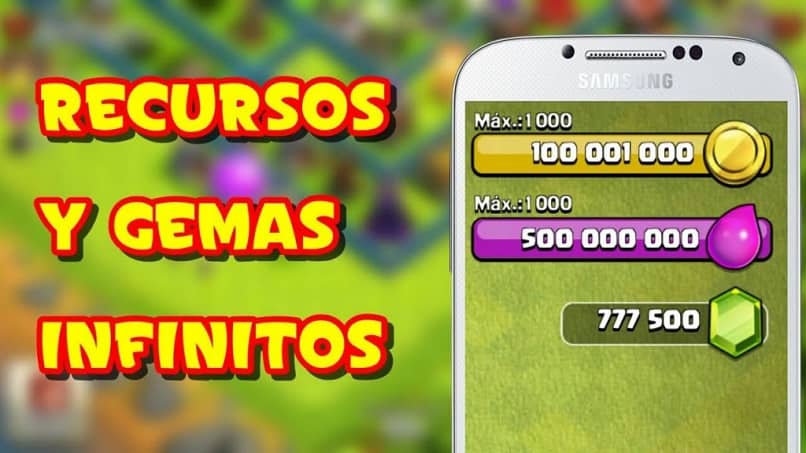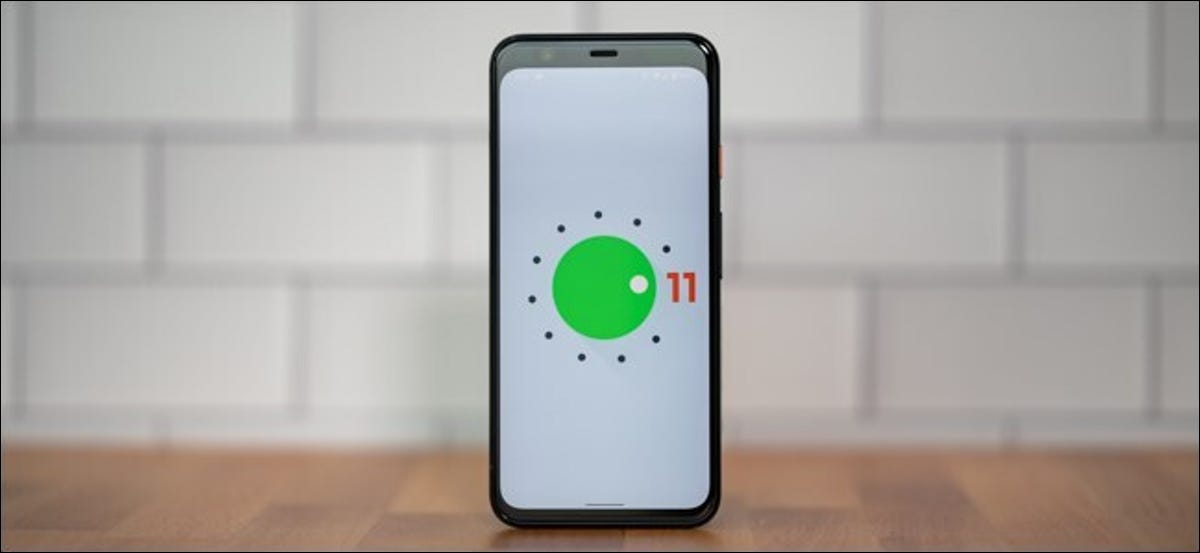غالبًا ما يبلغ العديد من المستخدمين أن حسابات Fortnite الخاصة بهم لن يتم فتحها أو تحميلها، لذلك قد يكون الأمر محبطًا أثناء المباراة. دون أن نعرف أن هذه المشاكل التشغيلية متكررة ويمكن حلها بسهولة.
قبل تنزيل Fortnite على أي وحدة تحكم، من المهم أن تعرف مقدار ما تستهلكه Fortnite أو وزنها حتى تتمكن من الاستمتاع بلعبتك بأمان.
أول شيء يجب معرفته هو أن لعبة الفيديو تتكون من تطبيق يتم تنزيله على جهاز الكمبيوتر أو الجهاز الخاص بالمستخدم. وهذا بدوره سيعمل مع اتصال إنترنت مستقر للوصول إلى العوالم المتاحة.
ترجع مشكلات التحميل إلى أخطاء في تطوير اللعبة قد تكون بسبب سوء الاتصال أو عطل في المعدات المعنية. هناك العديد من الحلول عند عدم فتح لعبة Fortnite أو تحميلها، ولكن من أهمها ما يلي:
الحل 1 عندما لا يتم فتح Fortnite أو تحميله: إعادة تثبيت Fortnite
نظرًا لأنه يمكن حل العديد من المشكلات الفنية عن طريق إعادة التشغيل، فلا يضر تنفيذ هذا الإجراء على الجهاز أبدًا. ثم أعد فتح لعبة Fortnite لمعرفة ما إذا كانت ستحل المشكلة أم لا.
إذا لم يكن ذلك مفيدًا، تابع إعادة تثبيت التطبيق على الكمبيوتر أو الهاتف .
ولا يخفى على أحد أن التطبيق يحتوي على تحديثات أو تصحيحات قد تسبب أخطاء. لذلك، تتيح لك إعادة التثبيت تجديد الرموز وتحرير اللعبة من ملفات تعريف الارتباط أو العناصر الأخرى التي تؤدي إلى إبطاء العمليات.
عند إعادة تثبيت التطبيق، تأكد من تحديث اللعبة إلى الإصدار الأحدث أو الإصدار الذي يناسب جهازك.
الحل 2 عندما لا يتم فتح Fortnite أو تحميله: اضبط إعدادات الرسومات على Low
أحد الأسباب الرئيسية الأخرى لعدم فتح Fortnite أو تحميلها هو عندما تكون إعدادات الرسومات عالية جدًا. لذلك، يجب على المستخدم خفض المستوى يدويًا باستخدام الخطوات التالية:
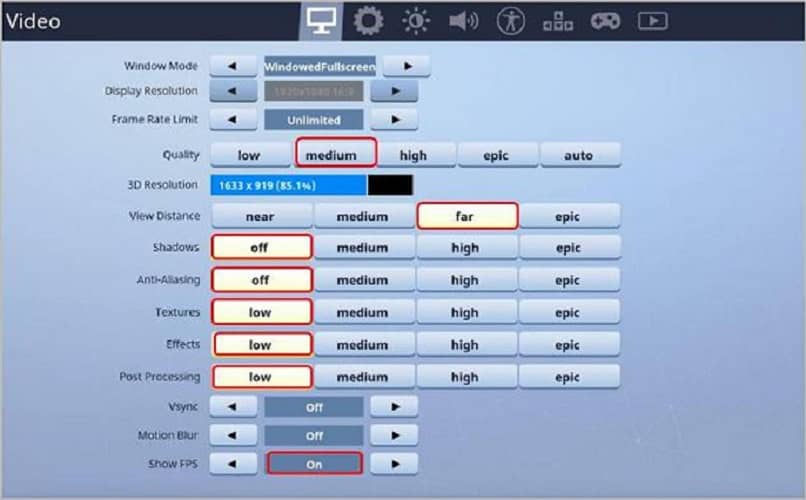
- أدخل “إعدادات” الجهاز المثبت عليه اللعبة، ثم قم بالوصول إلى لوحة ” إعدادات الفيديو ” الموجودة في المنطقة السفلية من اللوحة.
- هذا هو الوقت المثالي للتحقق من جميع الأوامر في الإعدادات وضبطها. يجب أن يبدو الأمر كما يلي: دقة شاشة متوسطة، جودة منخفضة أو متوسطة، مسافة مشاهدة متوسطة أو بعيدة، إيقاف تشغيل الظلال والصقل، مواد وتأثيرات أقل.
- أخيرًا، عند حفظ التكوين، ننتقل إلى إعادة تشغيل الكمبيوتر لمعرفة ما إذا كانت Fortnite تستمر بنفس المشكلة.
الحل 3 عندما لا يتم فتح Fortnite أو تحميله: قم بتحديث برنامج تشغيل بطاقة الرسومات
يمكن أن تتسبب برامج التشغيل المفقودة أو القديمة على جهاز الكمبيوتر الخاص بك في عدم فتح Fortnite أو تحميلها . خاصة إذا كان برنامج تشغيل بطاقة الرسومات لديك وبرنامج تشغيل المحول الخاص بك عبارة عن شبكة. إذا كان لديك بطاقة رسوميات فمن المهم أن تعرف الأنواع لتعرف أنك تمتلك البطاقة المناسبة.
ولذلك، سيحتاج المستخدم إلى التحقق من تحديث برامج تشغيل بطاقة الرسومات. هناك طريقتان فقط لتحديث هذا الجلد:
تحديث برنامج التشغيل اليدوي
يتم الإجراء اليدوي من خلال تنزيل أحدث إصدار من برامج التشغيل التابعة للشركات المصنعة. وبعد تحديد موقعه، يتم تثبيته على الكمبيوتر. من المهم أن تضع في اعتبارك أنها مهمة تتطلب مهارات في البرمجة ودمج التطبيقات في المعدات التكنولوجية.
تحديث برامج التشغيل التلقائية
في حالة عدم توفر المعرفة ذات الصلة أو القليل من الصبر، يمكن للمستخدمين القيام بذلك باستخدام Driver Easy. سيتعرف هذا الدعم تلقائيًا على النظام ويجد برامج التشغيل الصحيحة له.
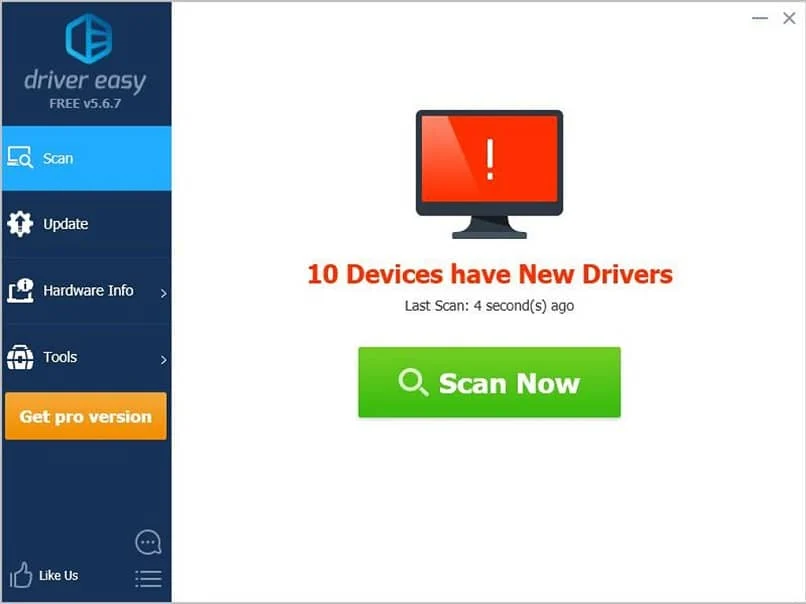
لا يحتاج المالكون إلى معرفة النظام الذي يعمل عليه جهاز الكمبيوتر الخاص بهم بالضبط، لذلك لا داعي للمخاطرة بتنزيل برنامج التشغيل الخاطئ وتثبيته.
بالإضافة إلى ذلك، يمكن تنفيذ التحديث باستخدام الإصدار المجاني أو Pro من برنامج Driver Easy. على الرغم من أن الإصدار Pro يحتاج فقط إلى نقرتين على زر “المسح الآن” ، انتظر حتى ينتهي الإجراء ويمكن تنفيذه على الكمبيوتر. لكي تدخل جميع التغييرات التي تم إجراؤها على الكمبيوتر حيز التنفيذ، من المهم إعادة تشغيل اللعبة بالكامل وفتحها مرة أخرى.